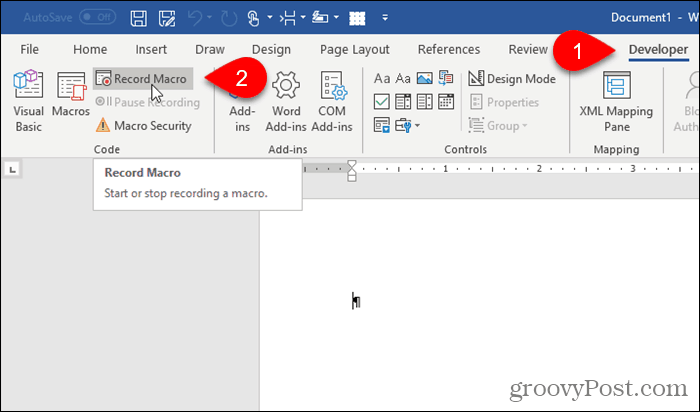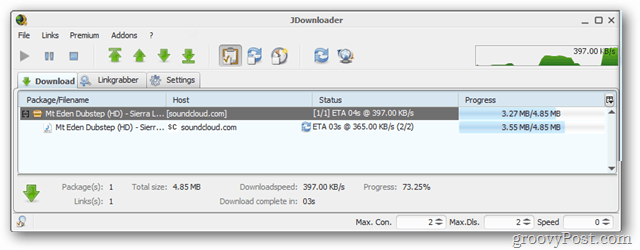Ultima actualización en

Near Field Communication permite que su teléfono comparta datos con dispositivos cercanos. Te mostramos cómo usar NFC en iPhone.
Todos nos hemos acostumbrado a hacer tapping en otras cosas en estos días. Ya sea que esté tocando su tarjeta de crédito en un dispositivo de pago o tocando su reloj inteligente en una tarifa puerta cuando estás usando el transporte público, muchas de nuestras vidas implican poner un dispositivo cerca de otro uno.
Todos estos dispositivos utilizan la tecnología NFC, y esta misma tecnología está integrada en tu iPhone. Puede usarlo para algo más que pagar su almuerzo o subirse a un autobús. La tecnología NFC abre todo un mundo de posibilidades.
Te mostramos cómo usar NFC en tu iPhone.
¿Qué es NFC?
NFC representa Cerca de un campo de comunicación. Como sugiere el nombre, esta es una tecnología que permite que su teléfono se comunique con otros dispositivos o etiquetas habilitados para NFC cuando están muy cerca. Si alguna vez usó su iPhone para realizar un pago tocándolo en un lector de tarjetas, entonces ya usó NFC.
Sin embargo, hay muchas otras aplicaciones de esta tecnología. Puede comprar etiquetas NFC para su hogar y usarlas para activar acciones en su teléfono. Por ejemplo, si agrega una etiqueta NFC a una de sus plantas, puede acercar su iPhone a ella cada vez que lo riega y activa una automatización para recordarle que lo vuelva a regar en un número específico de días.
Las empresas también pueden hacer uso de esta tecnología para activar clips de aplicaciones en su iPhone. Estas son aplicaciones livianas que no están instaladas en su teléfono y le permiten hacer cosas como ordenar una comida o alquilar un scooter.
Cómo habilitar la lectura NFC en tu iPhone
Los modelos más recientes de iPhone usan lo que se llama lectura de etiquetas en segundo plano.. Esto significa que mientras la pantalla del iPhone esté encendida, su lector de etiquetas NFC estará activo y podrá leer etiquetas NFC si coloca su iPhone cerca.
Los modelos más antiguos de iPhone requieren que encienda el lector de etiquetas NFC manualmente para poder usar NFC.
Para activar el lector de etiquetas NFC en iPhones más antiguos:
- Si tiene un iPhone 8 o iPhone 7, deslice hacia arriba desde la parte inferior de la pantalla para abrir el Centro de control.
- Si tiene un iPhone X, deslícese hacia abajo desde la esquina superior derecha de la pantalla para abrir el Centro de control.
- Toque en el Lector de etiquetas NFC icono para activar NFC. Ahora puede usar NFC para interactuar con otros dispositivos o etiquetas.
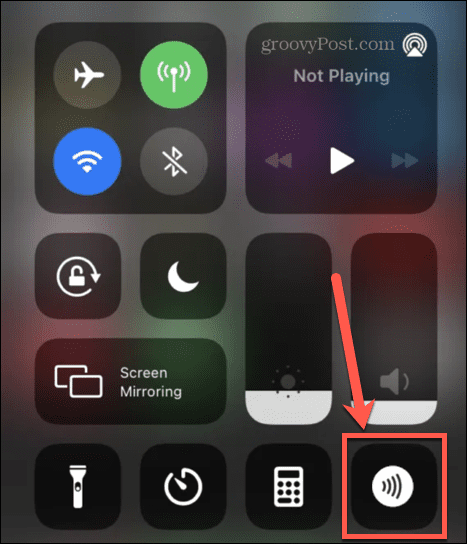
- Si no ves el Lector de etiquetas NFC icono en el Centro de control en iPhone 7, 8 o X, deberá agregarlo a su Centro de control a través de Configuración.
- Abre el Ajustes aplicación
- Grifo Centro de control.
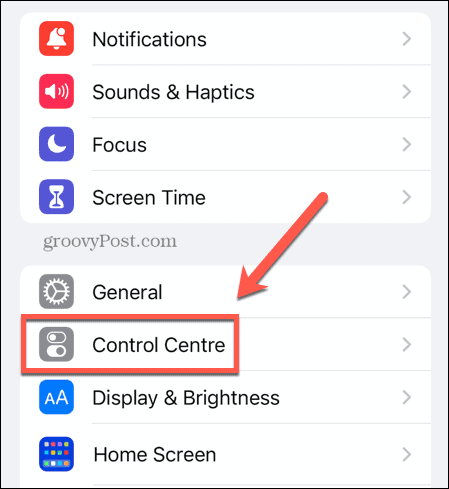
- Desplácese hacia abajo hasta el Más controles sección y toca el más (+) icono junto a Lector de etiquetas NFC.
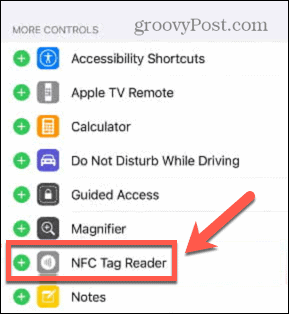
- Repita los pasos 1-3 anteriores.
¿Qué iPhones permiten la lectura NFC?
Si no tiene la opción de agregar el lector de etiquetas NFC a su iPhone, entonces su teléfono usa la lectura automática de etiquetas en segundo plano o su iPhone es demasiado antiguo para tener capacidades NFC. La lista completa de iPhones que admiten NFC es la siguiente:
Lectura de etiquetas de fondo:
- iPhone 14, 14 Plus, 14 Pro y 14 Pro Max
- iPhone 13, 13 Pro, 13 Pro Max y 13 Mini
- iPhone SE (3rd generación)
- iPhone 12, 12 Pro, 12 Pro Max y 12 Mini
- iPhone SE (3rd generación)
- iPhone 11, 11 Pro y 11 Pro Max
- iPhone SE (2Dakota del Norte generación)
- iPhone XS y XS Max
- iPhone XR
Lector manual de etiquetas NFC:
- iPhoneX
- iPhone 8 y 8 Plus
- iPhone 7 y 7 Plus
Cómo usar NFC en iPhone
Usar NFC en iPhone es increíblemente simple. Todo lo que necesita hacer es acercar su iPhone al dispositivo o etiqueta NFC.
Para usar NFC en iPhone:
- Si está utilizando un iPhone XR o posterior, simplemente active su iPhone para encender la pantalla y se habilitará la lectura de etiquetas en segundo plano.
- Si está utilizando un iPhone 7, 8 o X, siga los pasos anteriores para activar el lector de etiquetas NFC.
- Acerque su iPhone a la etiqueta o dispositivo NFC. Verá que aparece una notificación en su pantalla de que se ha detectado un elemento NFC.
- Toca la notificación.
Cómo usar NFC en iPhone para activar automatizaciones
Además de acceder a datos NFC desde otros dispositivos, también puede comprar sus propias etiquetas NFC y usarlas para activar sus propias automatizaciones. Puede usarlos para cualquier cosa, desde apagar las luces cuando se acuesta hasta iniciar un temporizador cuando enciende la secadora.
Para configurar una automatización activada por una etiqueta NFC:
- Abre el Atajos aplicación
- Toque en el Automatización pestaña.
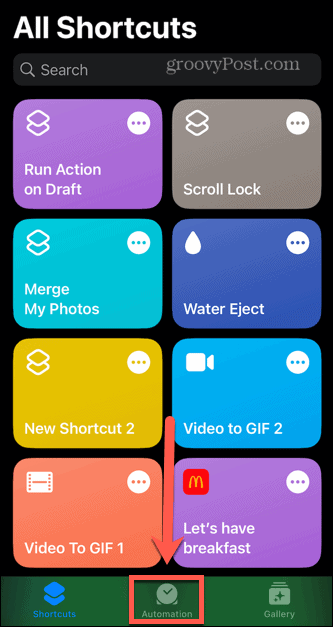
- Toque en el más (+) icono para crear una nueva automatización.
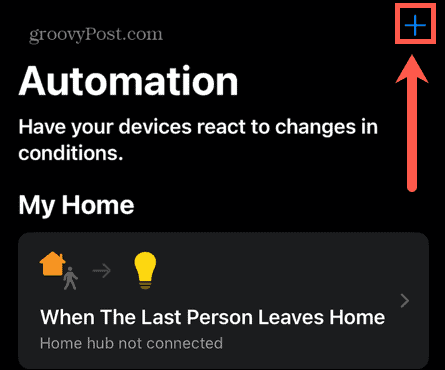
- Seleccionar Crear automatización personal.
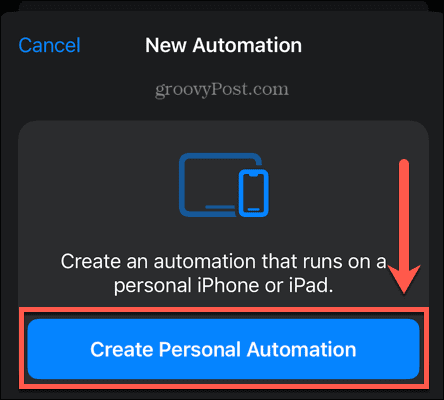
- Desplácese hacia abajo y toque NFC como disparador de automatización.
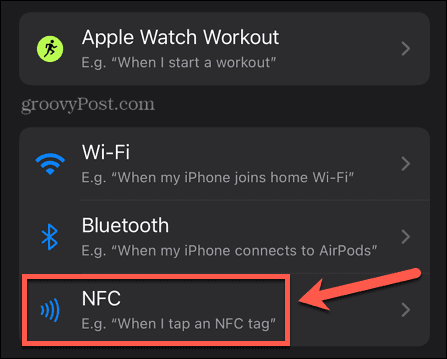
- Grifo Escanear.
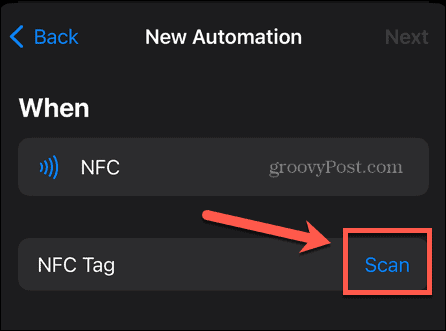
- cuando ves el Listo para escanear mensaje, sostenga su iPhone cerca de la etiqueta NFC que desea usar como disparador.
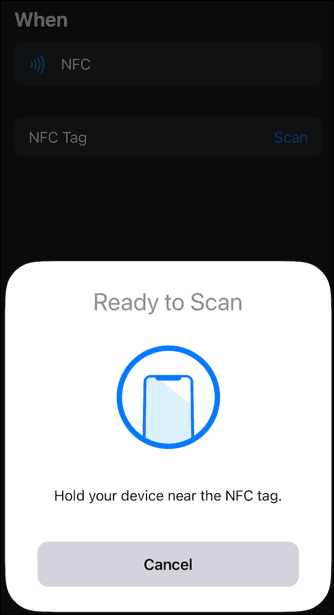
- Una vez que la etiqueta se registra como el desencadenante de su automatización, cree el resto de la automatización para realizar las acciones que desee.
Cómo usar clips de aplicaciones NFC en iPhone
Los clips de aplicaciones son aplicaciones ligeras que pueden ejecutarse en su iPhone sin necesidad de instalar la aplicación completa. Las empresas suelen utilizarlos para usar rápidamente sus servicios, incluso si no tiene su aplicación en su iPhone.
Para usar NFC App Clips en iPhone:
- Busque una etiqueta NFC con el logotipo de App Clip.
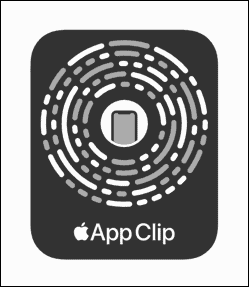
- Para iPhone XR o posterior, active su iPhone para encender la pantalla.
- Para iPhone 7, 8 o X, siga las instrucciones de la sección anterior para habilitar el lector de etiquetas NFC.
- Sostenga su iPhone cerca de la etiqueta App Clip.
- Cuando vea una notificación en la pantalla de su iPhone, tóquela para abrir el clip de la aplicación.
- Use el clip de la aplicación según sea necesario. Es posible que se le ofrezca la opción de instalar la aplicación completa.
Aprende más sobre tu iPhone
Saber cómo usar NFC en iPhone es solo una forma de aprovechar al máximo las muchas funciones poderosas que se encuentran dentro de su teléfono inteligente. Hay muchas otras características excelentes que es posible que no estés aprovechando al máximo.
Por ejemplo, ¿sabías que puedes jugar juegos de iMessage en tu iPhone? O que puedes agrega widgets a la pantalla de bloqueo de tu iPhone para ver información actualizada incluso cuando su iPhone está bloqueado? También es posible habilite la retroalimentación háptica en su iPhone teclado para darle una reacción más física cuando está escribiendo.
Cómo encontrar su clave de producto de Windows 11
Si necesita transferir su clave de producto de Windows 11 o simplemente la necesita para realizar una instalación limpia del sistema operativo,...
Cómo borrar la memoria caché, las cookies y el historial de navegación de Google Chrome
Chrome hace un excelente trabajo al almacenar su historial de navegación, caché y cookies para optimizar el rendimiento de su navegador en línea. La suya es cómo...
Coincidencia de precios en la tienda: cómo obtener precios en línea mientras compra en la tienda
Comprar en la tienda no significa que tengas que pagar precios más altos. Gracias a las garantías de igualación de precios, puede obtener descuentos en línea mientras compra en...